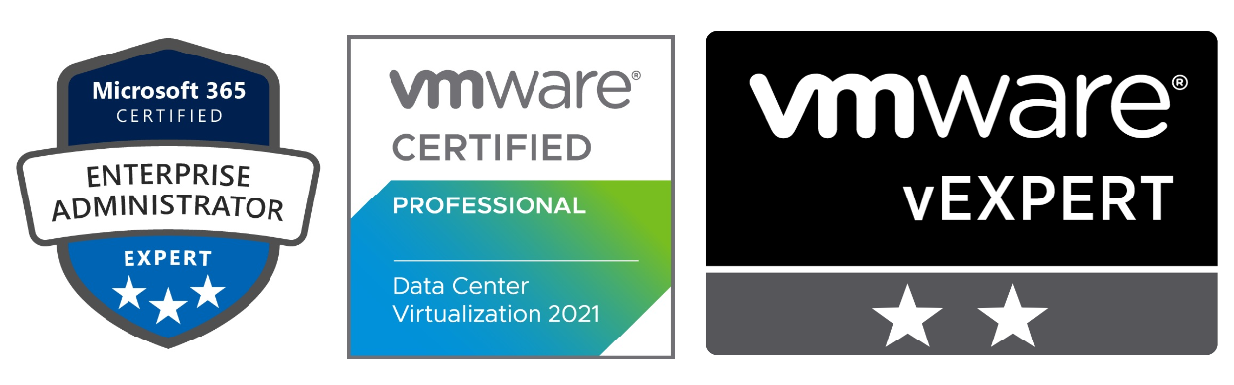Acronis Yedekleme Planı Oluşturma(Full Backup Plan)
Acronis sunucular üzerinde çalıştırılıp,yedekleme yapılabilen gelişmiş programlardan biridir.Bu makalede zamanlanmış yedekleme planlarının (scheduled backup tasks)nasıl oluşturulduğundan bahsedeceğiz.Acronis Backup&Recovery programını açıyoruz.
Yeni bir yedekleme planı ekleyeceğimizden sol üst köşedeki new butonuna tıklıyoruz ve backup planı seçiyoruz.
Karşımıza Create backup plan ekranı gelecektir.
What to bakcup kısmında hangı disklerin yedeğinin alınması gerektiğini soruyor.Items to backup sekmesindeki required seçeneğine tıklayıp disklerin seçileceği pencereyi açıyoruz.
Burada tek bölümüm olduğu için sadece c diskini seçtim.Eğer birden fazla bölümünüz varsa onlarıda seçebilirsiniz.Tamam deyip devam ediyoruz.Where to backup seçeneğinde ise nereye yedek alınacağı soruyulor.Bu ister bir network diski olabilir yada başka bir sunucu üzerindeki paylaşımdaki bir klasör olabilir.Required’a tıklayıp lokasyon seçeceğimiz pencereyi açıyoruz.
Burada path kısmını paylaşımdaki bir klasör olarak seçtik.Name kısmınada oluşturulacak yedeğin ismini yazıyoruz.(Eğer bir network diski seçmiş olsaydık bize bir kullanıcı adı şifre soracaktı).Tamam deyip devam ediyoruz.How to backup kısmında ise backup şeklimizin nasıl olacağını seçiyoruz.Biz zamanlanmış backup alacağımızdan custom seçeneğiyle devam edeceğiz.
Serverın tamanının yedeğini almak için full backup seçeneğindeki add schedule(zamanlama ekle) seçeneğiyle devam ediyoruz.
Burada ayda bir kez yedek alınacak şekilde düzenleme yaptık.Yedekleme işlemini her ayın ilk pazar günü saat 22:00’de yapacak.Siz kendinize göre farklı bir zamanlama planı oluşturabilirsiniz.Tamam deyip bu ekranıda kapatıyoruz.Clean up archive kısmı ise eski yedeklerin belirli bir süre sonra silinip silinmemesiyle alakalı bir kısım.Eski yedeklerin belirli bir süre sonra silinmesi yedek aldığımız yerin zamanla dolmasını önleyeceğinden using retention rules seçeneği ile bir plan yaratabiliriz.
Burada retention rules kısmına tıklayarak açılan penceren eski backupları 20 gün sonra sil şeklinde bir ayar yaptık.İsteğe göre süre farklı bi şekildede ayarlanabilir.
Tamam deyip ekranı kapattıktan sonrada plan name kısmı ile yedekleme planımıza bir isim veriyoruz.
Tamam dedikten sonra bizden sunucu administrator şifresi isteyecek.Şifreyi girip devam ediyoruz.
Ve backup planımız hazır hale geldi.
Başka bir makalede daha görüşmek üzere…